逍遥安卓模拟器安装使用教程
更新日期:2023-09-22 06:37:54
来源:系统之家
手机扫码继续观看

逍遥安卓模拟器是一款功能非常强大且好用的安卓模拟器,不仅可以在电脑上玩手机游戏,同时支持无线多开(只要你电脑配置过关),好了,话不多说,下面开始教大家如何安装和使用逍遥安卓模拟器。
1、下载逍遥安卓模拟器,双击逍遥安卓模拟器安装包,切记,用英语目录;
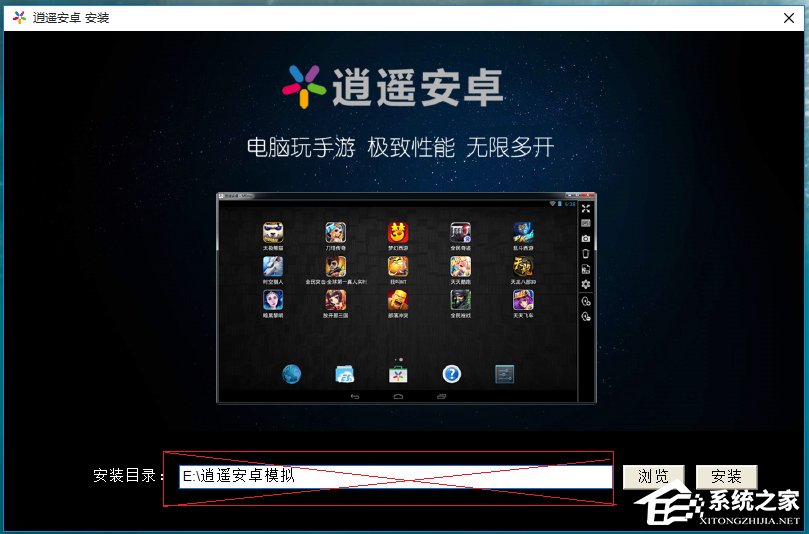
2、选择你要安装的盘符,点击安装;
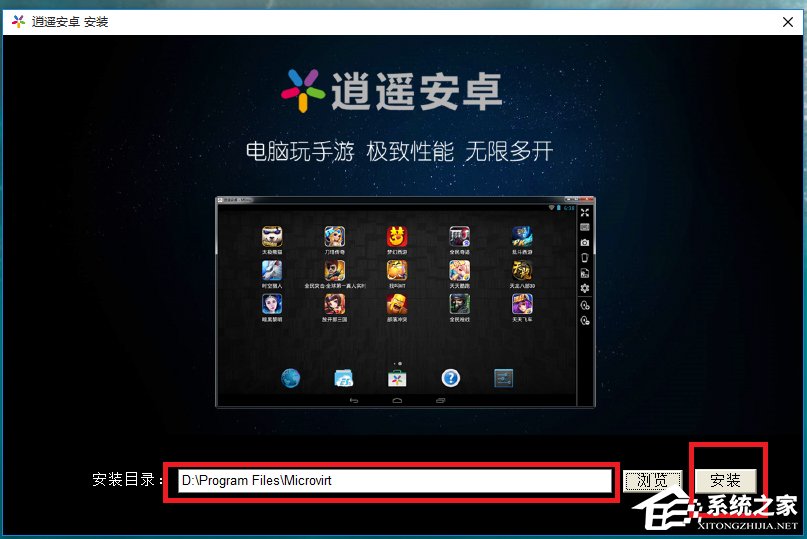
3、安装完;
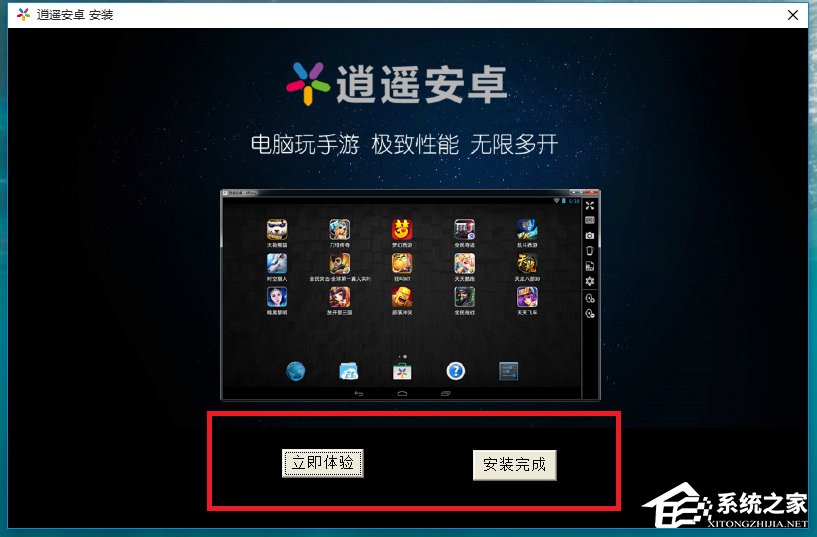
4、启动模拟器,点击,下一页;
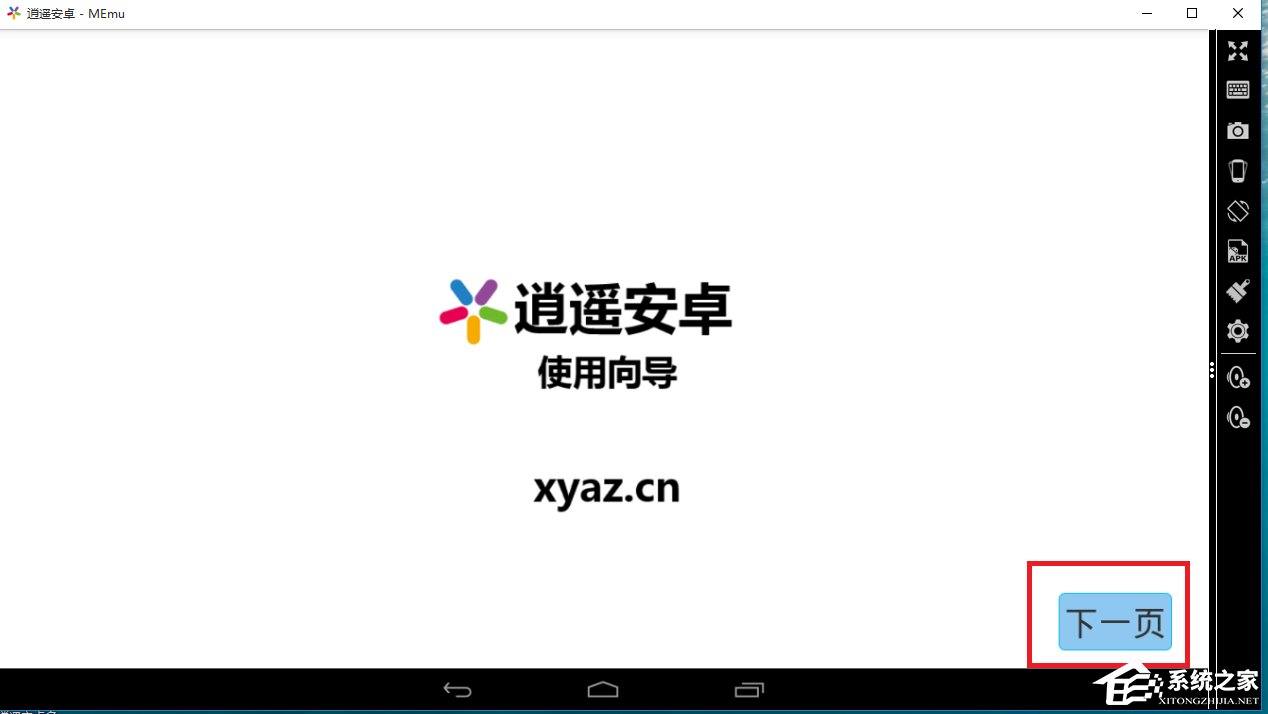
5、完成;
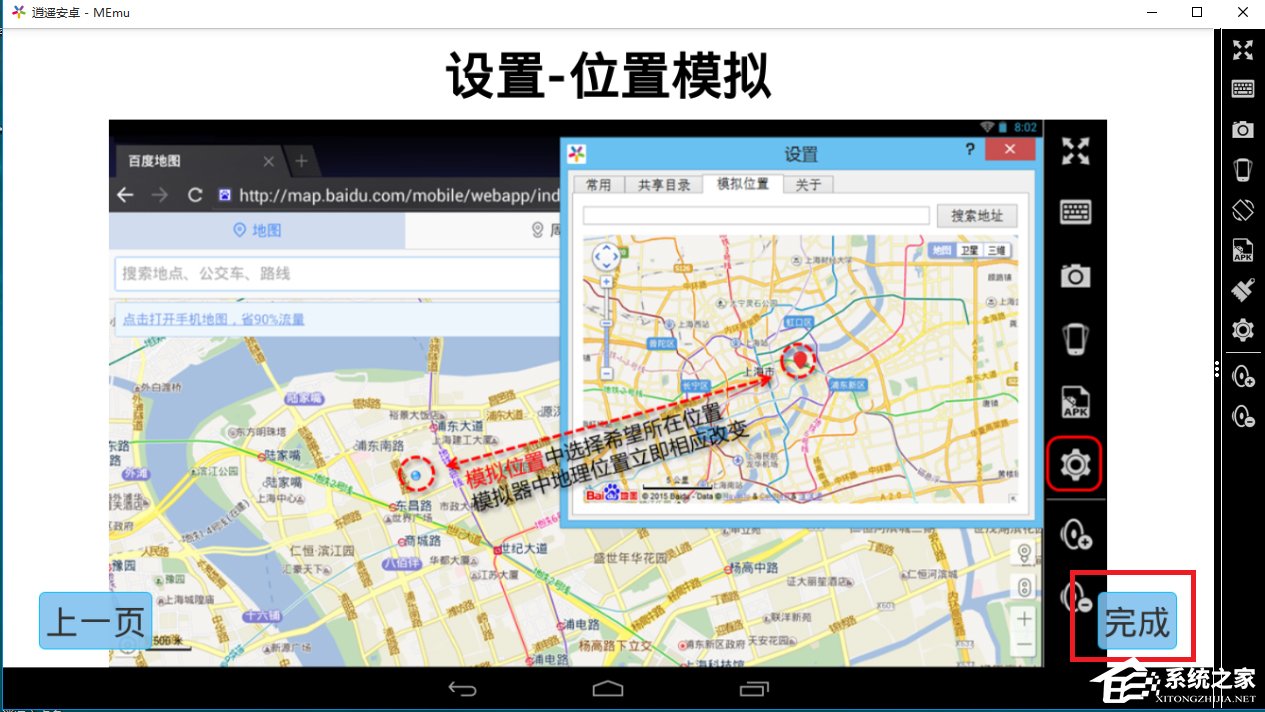
6、安装apk文件,右边栏;
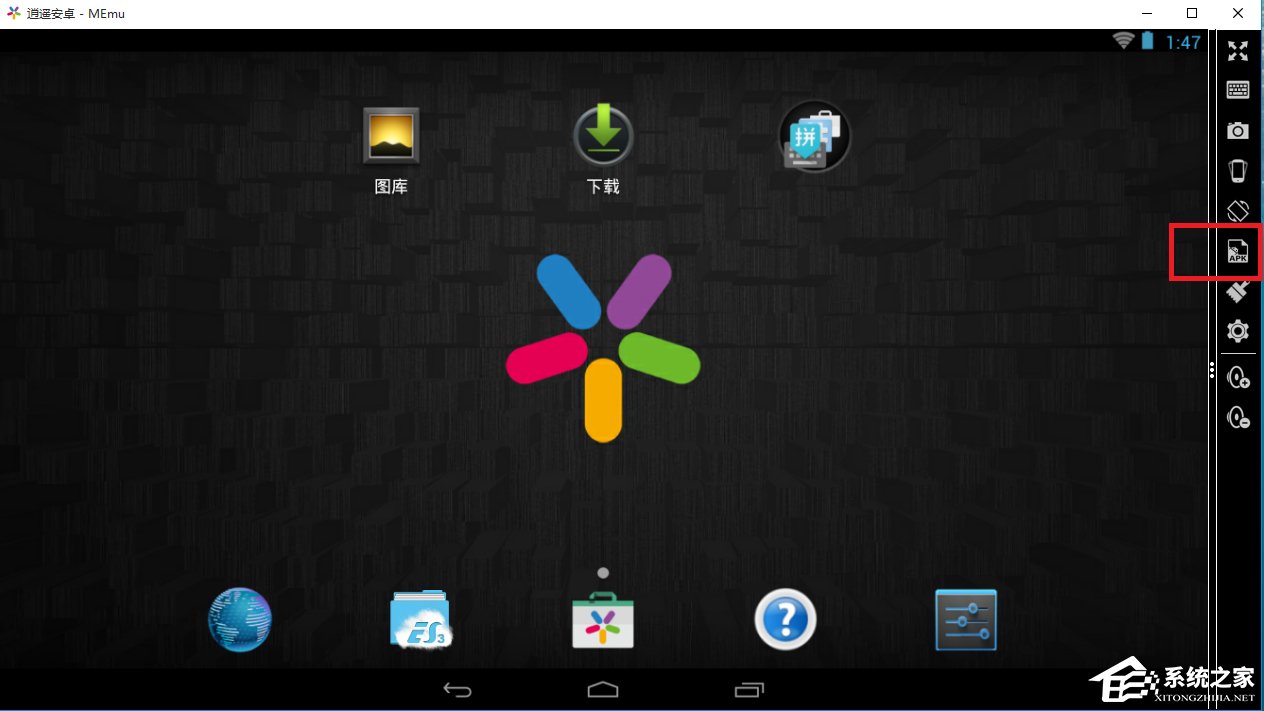
7、选择apk文件;
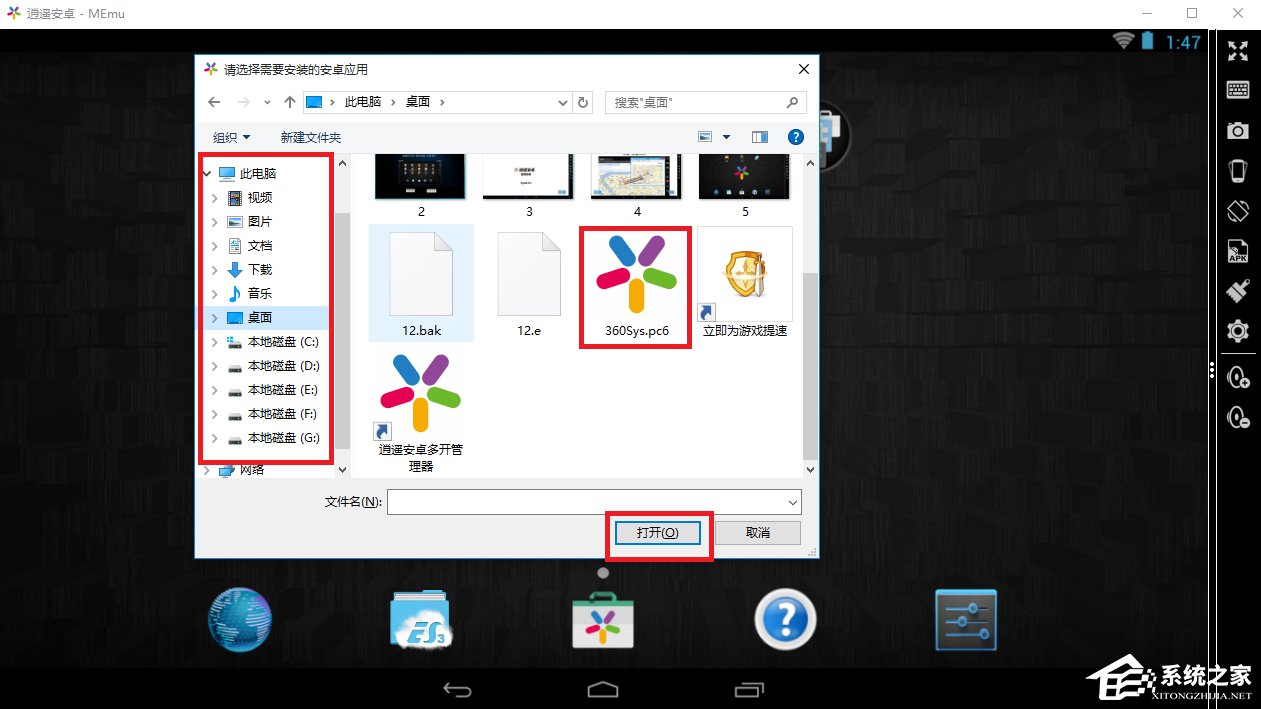
8、游戏控制方法,点击右边,键盘映射;
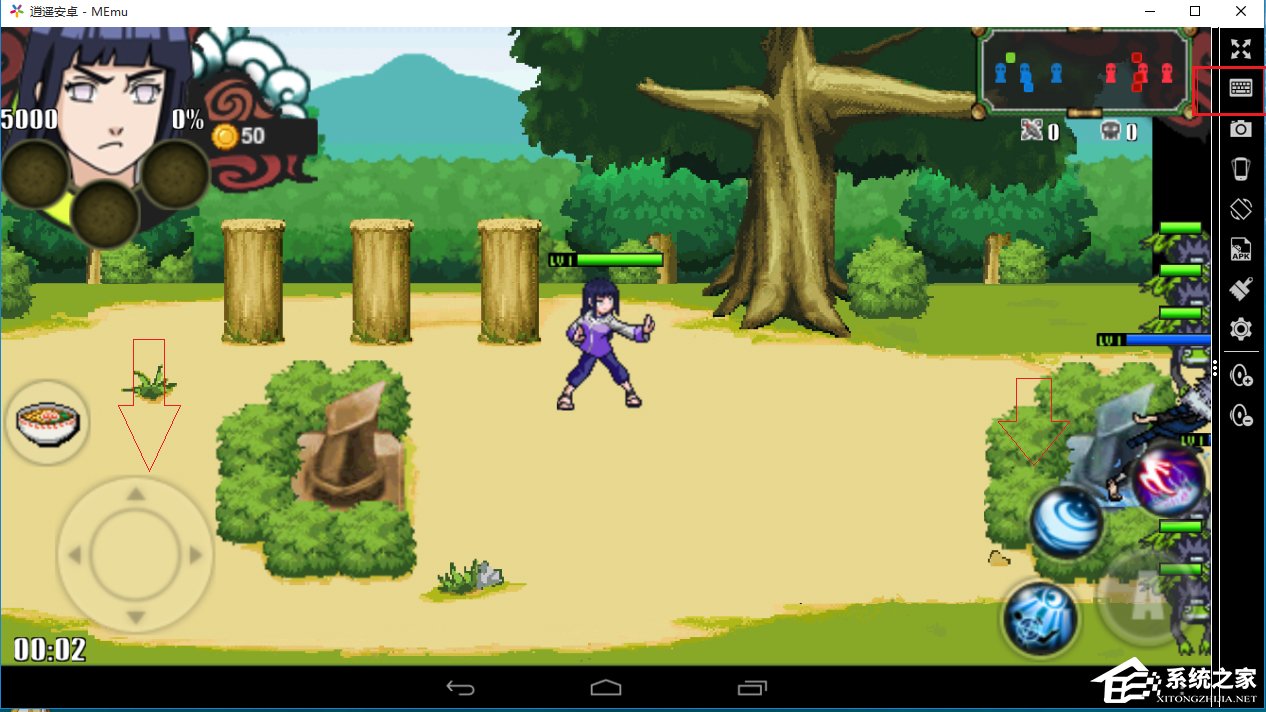
9、十字键,就是方向键,键盘的w上、s下、a左、d右、技能键,只要用鼠标点击技能对应位置,如图;
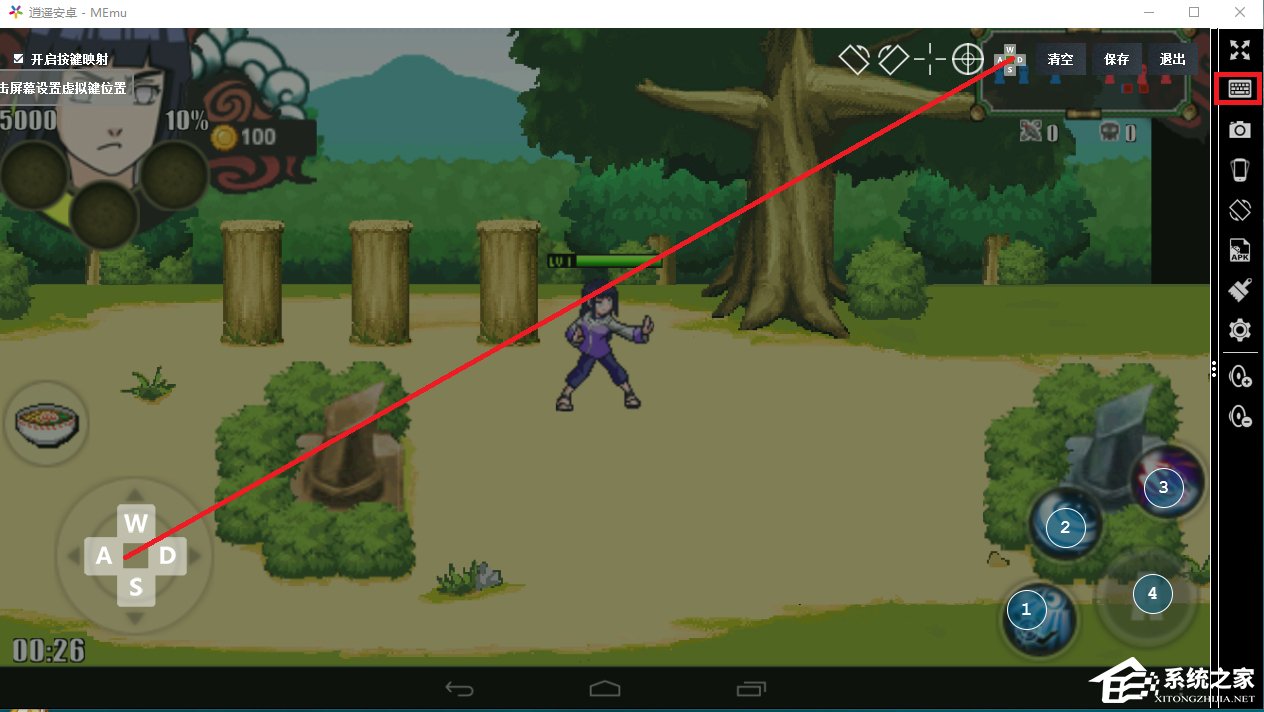
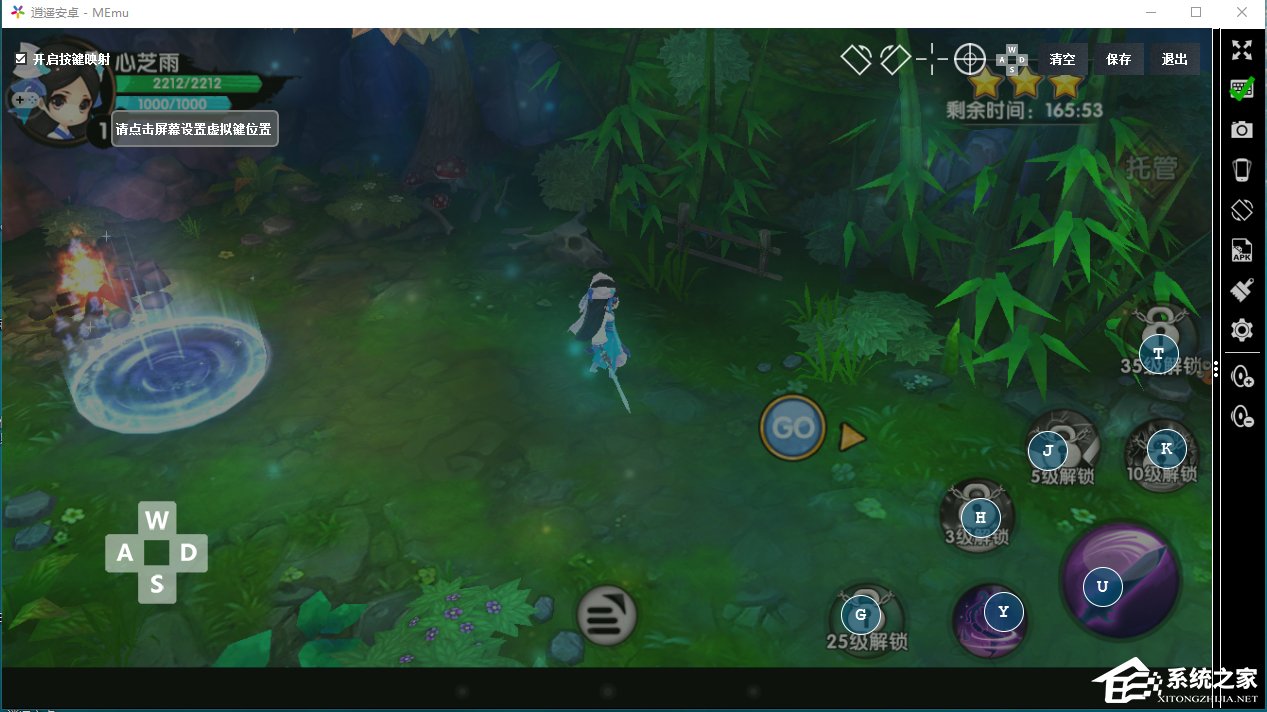
10、逍遥模拟器属性设置;
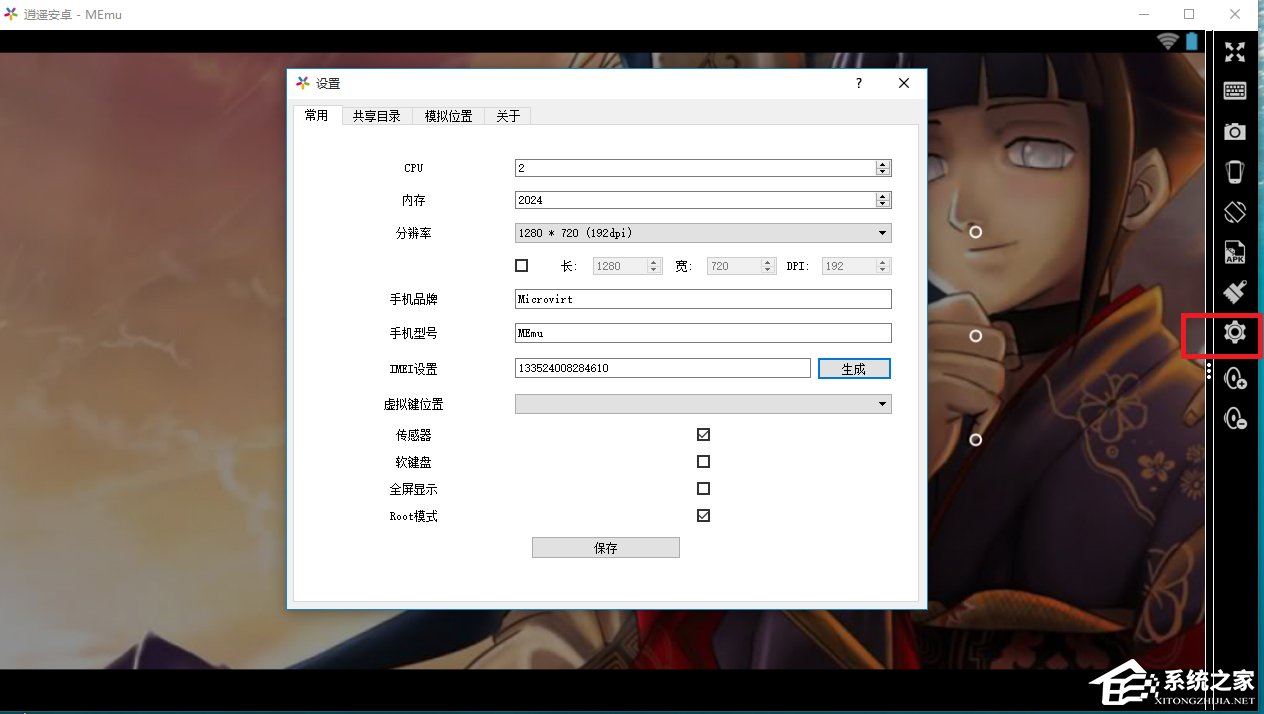
11、共享目录,也就是电脑的视频、图片、音乐;
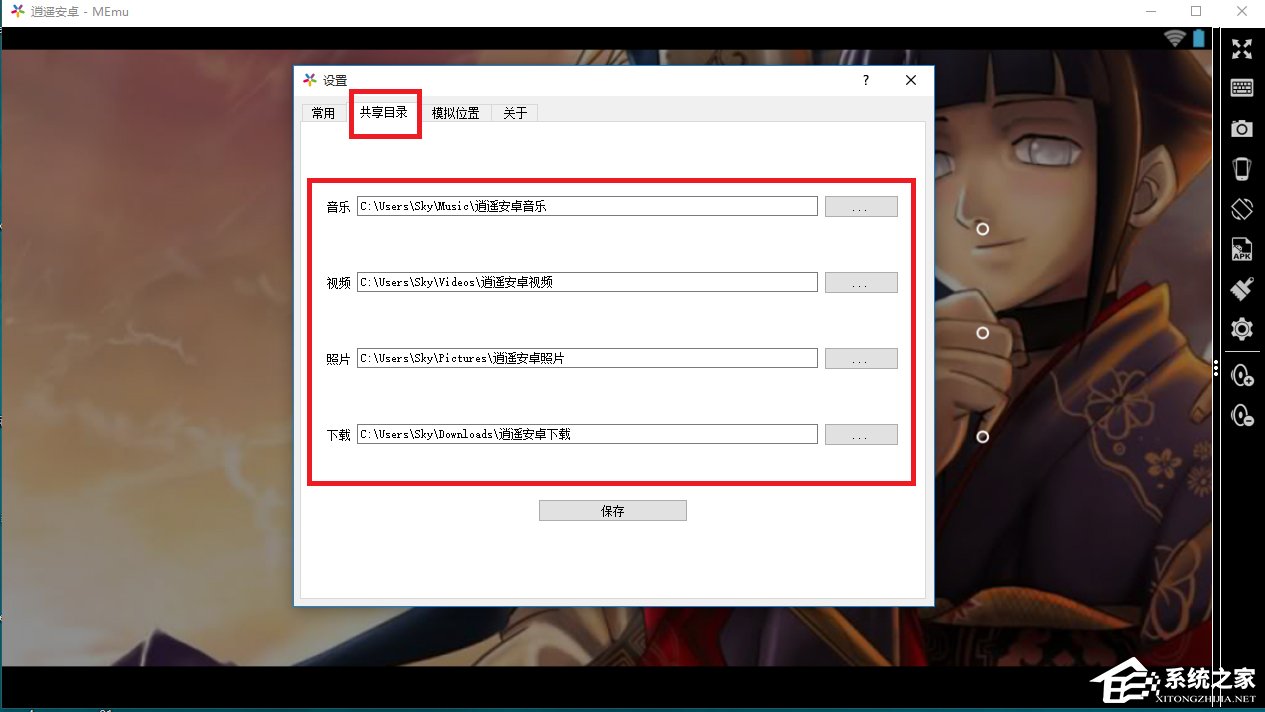
12、虚拟定位;
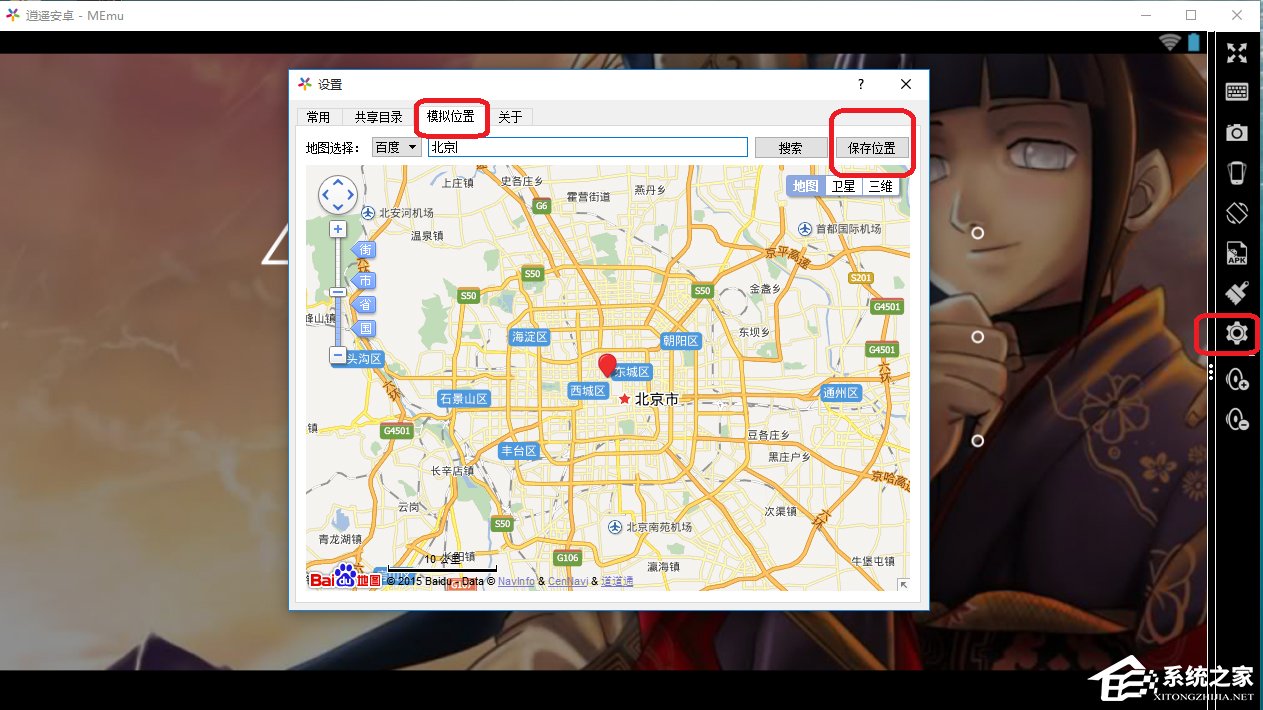
到此关于逍遥安卓模拟器安装使用教程就介绍到这边,如果你看过本篇教程后发现仍然无法正常安装使用,那么肯定是某一步骤出错了,回到上面的教程详细看一遍,然后跟着教程操作就可以。
该文章是否有帮助到您?
常见问题
- monterey12.1正式版无法检测更新详情0次
- zui13更新计划详细介绍0次
- 优麒麟u盘安装详细教程0次
- 优麒麟和银河麒麟区别详细介绍0次
- monterey屏幕镜像使用教程0次
- monterey关闭sip教程0次
- 优麒麟操作系统详细评测0次
- monterey支持多设备互动吗详情0次
- 优麒麟中文设置教程0次
- monterey和bigsur区别详细介绍0次
系统下载排行
周
月
其他人正在下载
更多
安卓下载
更多
手机上观看
![]() 扫码手机上观看
扫码手机上观看
下一个:
U盘重装视频












